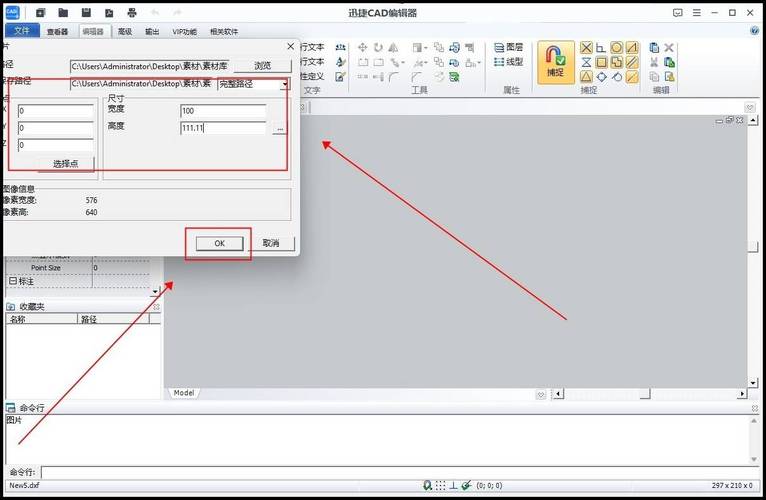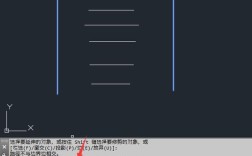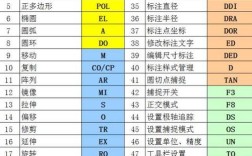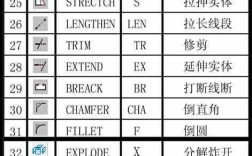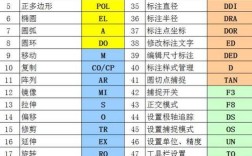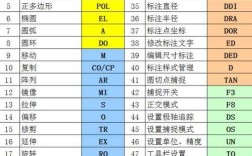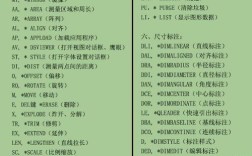在CAD绘图过程中,等比缩放是一项非常基础且重要的操作,它能够保持图形的原始比例不变,仅改变图形的整体大小,适用于调整图形尺寸、适配打印比例或统一不同来源图形的尺度等场景,掌握等比缩放命令的使用方法,能显著提升绘图效率和精度。

CAD中的等比缩放命令主要通过“SCALE”命令实现,其核心特点是保持图形的长宽比例一致,即X、Y、Z三个轴向上的缩放比例相同,执行该命令时,用户需先选择要缩放的图形对象,然后指定缩放的基点(即图形缩放时的固定参考点,基点位置不同,缩放后图形的位置也会发生变化),最后输入缩放比例因子或通过参照方式确定缩放比例,比例因子大于1时图形放大,介于0和1之间时图形缩小。
等比缩放的操作步骤详解
- 启动命令:在CAD中输入“SCALE”或快捷键“SC”,按回车键确认;或通过“修改”工具栏中的“缩放”按钮启动。
- 选择对象:根据提示选择需要缩放的图形,可使用窗口选择、交叉选择或点选方式,完成后按回车键结束选择。
- 指定基点:在绘图区中点击一点作为缩放的基点,基点通常是图形的特征点(如端点、圆心、交点等),以避免缩放后图形位置偏移。
- 输入比例因子:
- 直接输入比例值:如输入“2”表示将图形放大2倍,输入“0.5”表示缩小为原来的一半。
- 使用参照(Reference)缩放:若需根据参照对象调整比例,可输入“R”选择参照模式,然后指定参照长度(如原图中某条边的长度)和新长度(如目标边长度),CAD会自动计算比例因子进行缩放,这种方法适用于无需手动计算比例的场景,尤其适合调整非标准尺寸的图形。
等比缩放与参照缩放的对比
| 缩放方式 | 适用场景 | 操作特点 |
|---|---|---|
| 直接比例因子缩放 | 已知明确缩放比例(如放大1.5倍) | 需手动输入数值,操作简单快捷 |
| 参照缩放 | 需匹配特定尺寸(如将100mm的边调整为150mm) | 通过参照长度自动计算比例,避免手动计算误差 |
等比缩放的注意事项
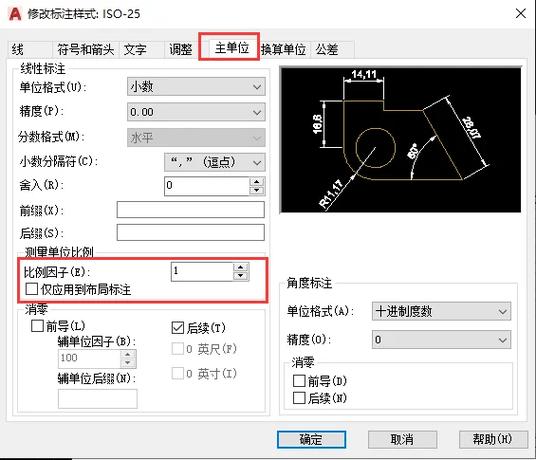
- 基点选择的重要性:基点位置直接影响缩放后图形的位置,以圆心为基点缩放圆时,圆心位置不变;若以圆上一点为基点,缩放后圆心将偏离原位置,建议根据后续绘图需求合理选择基点。
- 图层与属性影响:缩放操作不会改变图形所属图层及颜色、线型等属性,但若图形包含块(Block),缩放时块的整体比例会改变,而块内对象的相对比例保持不变。
- 三维图形的等比缩放:在三维空间中,等比缩放会同时沿X、Y、Z轴等比例调整图形大小,适用于保持三维实体原始形态的缩放需求。
等比缩放的常见应用案例
- 图纸比例调整:当需要将1:100的图纸调整为1:50时,可将所有图形以基点为中心,使用比例因子“2”进行放大,确保图形尺寸符合新比例要求。
- 配件尺寸标准化:在机械设计中,若导入的外部配件尺寸与当前图纸不符(如实际应为50mm,显示为40mm),可通过参照缩放,以40mm为参照长度,新长度输入50mm,快速修正尺寸。
- 图形布局优化:在布局空间中,为使多个图形视图比例一致,可使用等比缩放调整各视图大小,确保图纸布局协调。
相关问答FAQs
Q1:等比缩放时,如何避免图形位置发生偏移?
A1:避免图形位置偏移的关键在于正确选择基点,基点应选择在图形的特征点上,且该点在缩放后需要保持位置不变,缩放一个矩形时,可选择矩形的左下角角点或中心点作为基点,这样缩放后矩形相对于基点的位置不会改变,如果基点选择不当(如选择图形外的一点),缩放后图形会向基点方向或远离基点方向移动,导致位置偏移。
Q2:CAD中等比缩放和不等比缩放(拉伸)有什么区别?
A2:等比缩放(SCALE)和不等比缩放(STRETCH)的主要区别在于缩放比例的一致性,等比缩放会保持图形X、Y、Z轴向上的比例不变,整体放大或缩小,适用于保持图形原始形状的场景(如调整logo大小);而不等比缩放(通过“STRETCH”命令实现)允许沿单一方向或不同方向拉伸图形,会改变图形的长宽比例,例如将一个正方形拉伸为矩形,或调整图形中某一部分的长度而不影响其他部分。